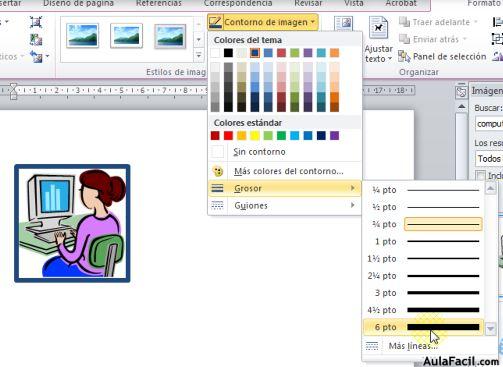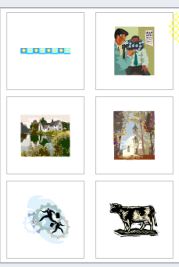Insertar Imágenes - Prediseñadas
Podremos Insertar Imágenes prediseñadas, conocidas también como ClipArts, ya que son dibujos que vienen con la Instalación de Officce 2010 o se pueden obtener desde el sitio oficial de Microsoft, Office.com.
Ubicados en la viñeta Insertar de la barra de herramientas en la sección Ilustraciones, pulsamos Imágenes prediseñadas.
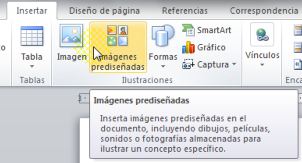
Se abrirá en el lado derecho de la pantalla una ventana o panel con un campo en su parte superior para buscar aquellas imágenes.
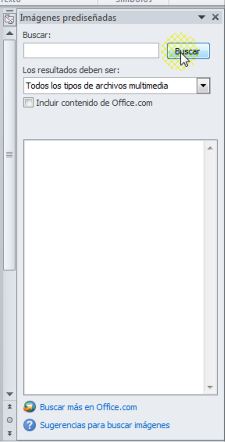 | Al presionar el botón Buscar, nos aparecerán todas las imágenes instaladas.
|
En caso de querer obtener un resultado más acotado deberemos escribir en el campo, el género de imágenes que necesitemos, para luego pulsar Buscar.
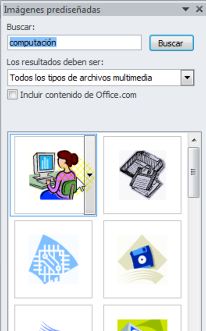
Ahora solo tenemos que buscar ayudados de la Barra de desplazamiento y luego hacer click en una.
De esta forma quedará insertado el dibujo con los puntos para cambiar su aspecto si fuese necesario.
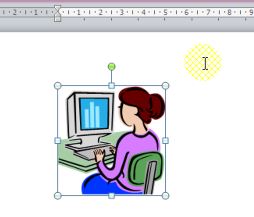
Como dijimos en la lección anterior, una vez que insertemos o seleccionemos cualquier imagen nos abrirá una nueva Pestaña llamada Herramientas de imagen Formato.

A diferencia del caso anterior, observaremos que en la Sección Ajustar no tendremos habilitado el botón efectos artísticos ni Quitar fondo.
Otro de los botones comunes a Imagen e Imágenes prediseñadas lo veremos en la Sección Estilo de imagen, un botón llamado Contorno de imagen. Desde aquí podremos seleccionar un color y darle un Grosor al contorno.